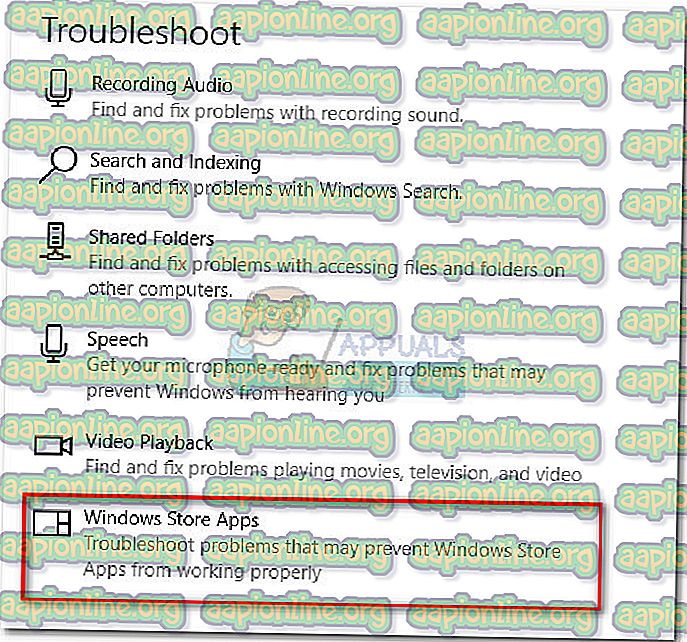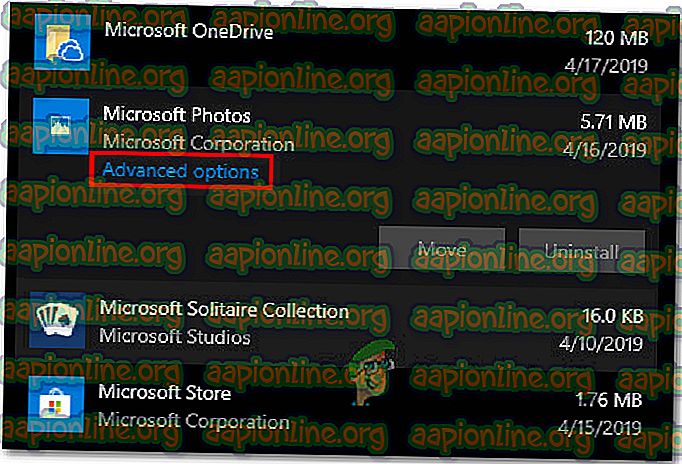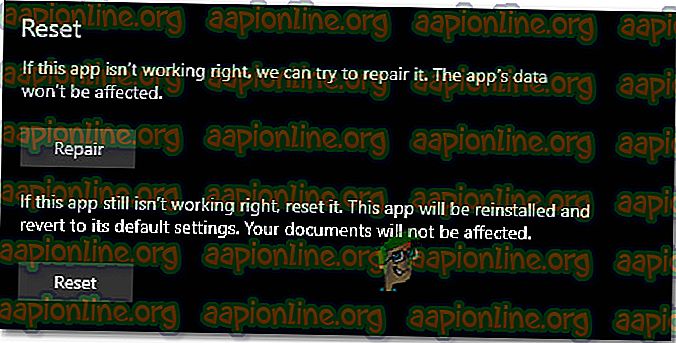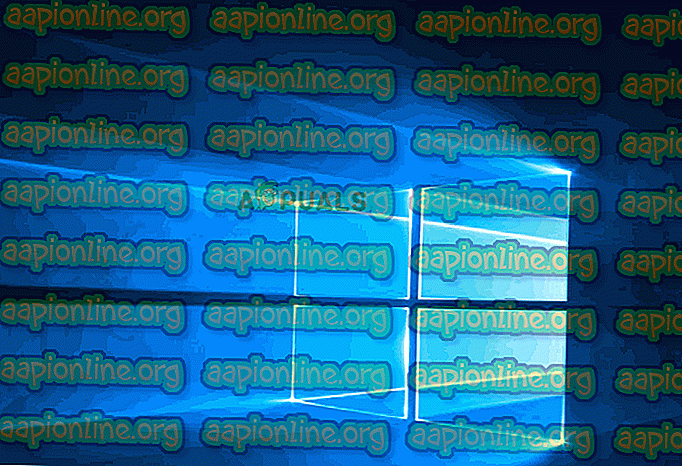Betulkan: Pakej Tidak Boleh Daftarkan
Beberapa pengguna dilaporkan telah mendapat ralat " Pakej tidak boleh didaftarkan " apabila cuba membuka fail imej seperti .JPG atau .PNG. Bagi sesetengah pengguna yang terjejas, masalah ini berlaku dengan setiap imej yang mereka cuba buka sementara yang lain melaporkan bahawa isu itu hanya dicetuskan oleh fail tertentu. Kami telah mengesahkan bahawa isu ini berlaku untuk Windows 10, Windows 8.1 dan Windows 7.
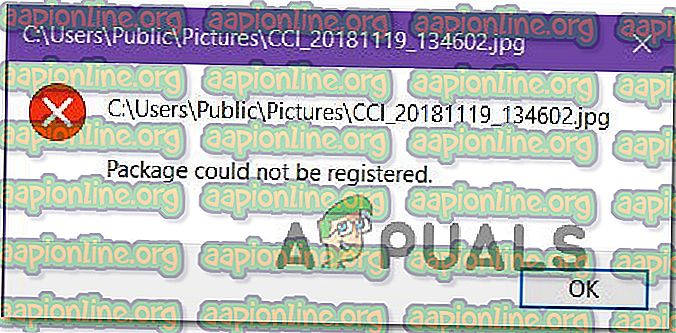
Apa yang menyebabkan kesilapan "Pakej tidak dapat didaftarkan"?
Kami menyiasat mesej ralat ini dengan melihat pelbagai laporan pengguna dan strategi pembaikan yang digunakan untuk mengurangkan masalah ini. Berdasarkan majoriti laporan pengguna, terdapat beberapa pelaku berpotensi yang berbeza yang diketahui mencetuskan isu tertentu ini:
- Isu ini disebabkan oleh rasuah fail Sistem - Sebagaimana ternyata, isu ini juga boleh disebabkan oleh satu set fail sistem yang rosak. Beberapa pengguna yang terjejas telah melaporkan bahawa isu itu telah diselesaikan selepas mereka melakukan imbasan DISM dan SFC.
- Aplikasi foto dipecahkan - Dalam sesetengah kes, masalah mungkin berlaku jika apl foto lalai dirampas oleh kemas kini atau mengandungi beberapa fail rosak. Jika senario tertentu ini terpakai, anda boleh menyelesaikan masalah dengan membaiki atau menetapkan semula aplikasi Foto.
- Fail foto teras rosak - Pemasang Windows tidak akan menyentuh fail teras kebanyakan aplikasi Kedai. Jika anda cukup bernasib baik untuk merosakkan fail teras aplikasi, satu-satunya cara anda dapat menyelesaikan masalah adalah dengan memasang semula aplikasi menggunakan PowerShell.
- Pemasangan tingkap yang rosak - Beberapa pengguna yang terjejas telah melaporkan bahawa mereka hanya berjaya menyelesaikan masalah itu selepas melakukan pemasangan pembaikan. Ini menunjukkan bahawa masalah ini juga boleh disebabkan oleh fail Windows rosak.
Sekiranya anda sedang mengalami mesej ralat yang sama dan anda sedang mencari cara untuk menyelesaikan masalah ini, artikel ini akan memberi anda beberapa strategi penyelesaian masalah yang berbeza. Turun di bawah ini, anda akan menemui koleksi dengan potensial pembetulan yang pengguna lain yang terjejas telah berjaya digunakan untuk mendapatkan masalah diselesaikan.
Untuk hasil yang terbaik, kami menggalakkan anda untuk mengikuti kaedah dalam susunan yang dibentangkan. kerana mereka diperintahkan oleh kecekapan dan keterukan. Salah seorang daripada mereka terikat untuk menyelesaikan masalah dalam senario tertentu anda.
Mari kita mulakan!
Kaedah 1: Menjalankan penyelesai masalah Apps Store Windows
Salah satu perbaikan yang paling popular di luar sana untuk kesilapan " Pakej tidak dapat didaftarkan " adalah dengan hanya menjalankan pemecahkan masalah Windows Store Apps. Sesetengah pengguna yang mengalami masalah yang sama telah melaporkan bahawa apabila menjalankan penyelesai masalah, utiliti menyedari bahawa aplikasi Foto telah rosak dan disyorkan untuk menetapkan semula aplikasi.
Perlu diingat bahawa pemecah masalah Apps Store Windows memegang kumpulan strategi pembaikan untuk masalah aplikasi Gedung yang biasa seperti ini. Sekiranya strategi pembaikan boleh digunakan, utiliti tersebut secara automatik akan mengesyorkan pembetulan yang betul untuk isu ini.
Berikut adalah panduan ringkas untuk menjalankan pemecahkan masalah Windows Store Apps :
- Tekan kekunci Windows + R untuk membuka kotak dialog Run . Kemudian, ketik "ms-settings: troubleshoot" di dalam kotak Run yang baru muncul.

- Di dalam tab Penyelesaian masalah, tatal ke bawah untuk Cari dan Betulkan bahagian masalah lain dan cari Aplikasi Gedung Windows. Sebaik sahaja anda melihatnya, klik padanya dan kemudian pilih Jalankan penyelesai masalah .
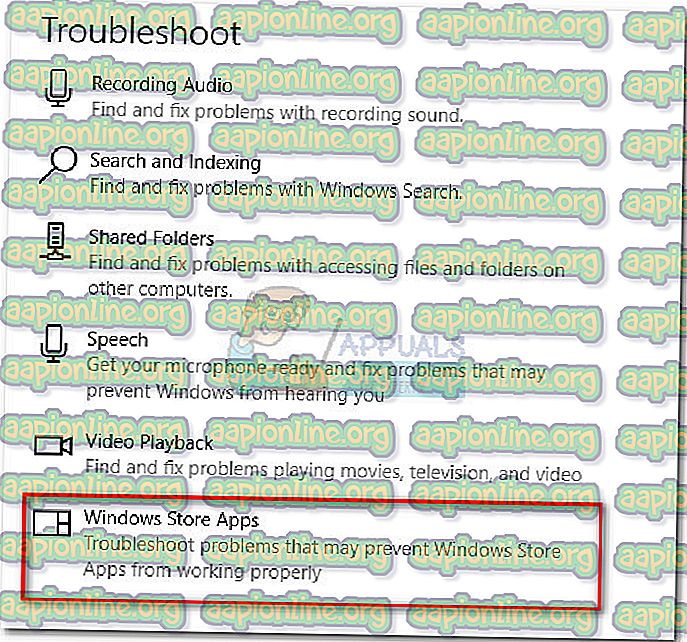
- Sebaik sahaja utiliti dilancarkan, tunggu sehingga tempoh pengimbasan awal selesai. Sebaik sahaja diagnostik selesai, klik Terapkan penetapan ini jika strategi pembaikan adalah disyorkan.

- Setelah penetapan digunakan, mulakan semula komputer anda dan lihat apakah isu tersebut diselesaikan pada permulaan sistem seterusnya.
Jika ralat " Pakej tidak dapat didaftarkan " masih berlaku, beralih ke kaedah seterusnya di bawah.
Kaedah 2: Membaiki fail sistem rasuah
Salah satu penyebab yang paling biasa, mengapa mesej ralat tertentu muncul, adalah fail sistem yang rosak. Beberapa pengguna yang terjejas telah melaporkan bahawa isu itu telah diselesaikan sepenuhnya selepas mereka menggunakan Prompt Perintah yang tinggi untuk melakukan beberapa imbasan yang mampu membaiki fail sistem korupsi.
Berikut adalah panduan ringkas mengenai cara untuk melakukannya:
- Tekan kekunci Windows + R untuk membuka kotak dialog Run . Kemudian, taipkan " cmd " dan tekan Ctrl + Shift + Enter untuk membuka Prompt Perintah yang dinaikkan. Apabila digesa oleh UAC (Kawalan Akaun Pengguna), klik pada Ya untuk memberikan keistimewaan pentadbiran.

- Di dalam Prompt Perintah yang dinaikkan, ketik perintah berikut (atau salin tampalnya) dalam urutan yang tepat ini dan tekan Enter selepas setiap satu:
Dism / Online / Cleanup-Image / CheckHealth Dism / Online / Cleanup-Image / ScanHealth Dism / Online / Cleanup-Image / RestoreHealth
Nota: Utiliti Pemasangan Imej dan Pengurusan (DISM) adalah alat arahan yang mampu mengenalpasti dan menggantikan fail sistem yang rosak dengan menggunakan kemas kini Windows. Oleh kerana ia menggunakan WU (Windows Update) untuk menggantikan fail buruk dengan yang sihat, sambungan internet yang stabil diperlukan.
- Setelah prosedur selesai, mulakan semula komputer anda dan lihat apakah masalah telah diselesaikan dengan cuba membuka fail yang sama yang telah mencetuskan ralat sebelumnya.
- Sekiranya masalah masih berlaku, ikuti langkah 1 sekali lagi untuk membuka satu lagi arahan Command yang ditinggikan. Kali ini, taip arahan berikut untuk memulakan imbasan Pemeriksa Fail Sistem (SFC) :
sfc / scannow
Nota: Prosedur ini akan menggantikan fail yang rosak dengan kesamaan yang sihat dari folder sandaran yang disimpan dalam negara, jadi tiada sambungan internet aktif diperlukan.
- Setelah prosedur selesai, mulakan semula komputer anda dan lihat apakah isu tersebut diselesaikan pada permulaan sistem seterusnya.
Jika anda masih menghadapi ralat " Pakej tidak dapat didaftarkan " semasa membuka fail tertentu, beralih ke kaedah seterusnya di bawah.
Kaedah 3: Menetapkan semula aplikasi Foto
Sesetengah pengguna yang terjejas telah melaporkan bahawa mereka akhirnya berjaya menyelesaikan masalah itu selepas mengikuti langkah yang sesuai untuk menetapkan semula aplikasi Foto . Prosedur ini tidak merosakkan sama sekali, tetapi ia berpotensi membuat anda kehilangan beberapa tetapan pengguna mengenai aplikasi Foto anda.
Berikut adalah panduan ringkas untuk menetapkan semula aplikasi Foto:
- Tekan kekunci Windows + R untuk membuka kotak dialog Run. Kemudian, taip "ms-settings: appsfeatures" dan tekan Enter untuk membuka skrin Aplikasi & Ciri aplikasi Tetapan .

- Di dalam menu Apps & Ciri, tatal ke bawah untuk senarai aplikasi dan skim melalui mereka sehingga anda mencari Foto Microsoft. Sebaik sahaja anda melihatnya, klik padanya dan pilih Pilihan lanjutan .
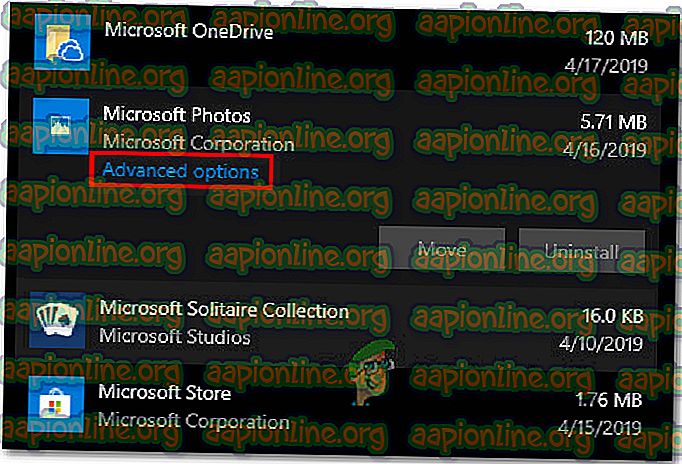
- Di dalam skrin pilihan lanjutan aplikasi Microsoft Photos, tatal ke bawah ke tab Reset dan klik Pembaikan. Apabila proses selesai, buka imej yang sebelum ini mencetuskan ralat " Pakej tidak dapat didaftarkan " dan lihat jika isu telah diselesaikan.
- Jika masalah masih berlaku, klik butang Reset (di bawah Pembaikan) dan klik Tetapkan semula sekali lagi untuk mengesahkan.
- Sebaik sahaja aplikasi telah ditetapkan semula, buat semula proses yang sebelum ini mencetuskan mesej ralat dan lihat jika isu telah diselesaikan.
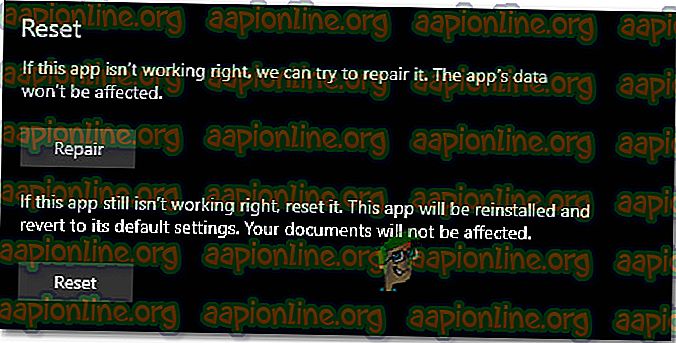
Jika ralat " Pakej tidak dapat didaftarkan " masih berlaku, beralih ke kaedah seterusnya di bawah.
Kaedah 4: Memasang semula aplikasi Foto menggunakan Powershell
Beberapa pengguna yang terjejas telah melaporkan bahawa kesilapan " Pakej tidak dapat didaftarkan " akhirnya berhenti berlaku selepas mereka menggunakan satu siri arahan untuk menyahpasang dan kemudian memasang semula aplikasi Foto lalai menggunakan Powershell. Prosedur ini akan mengalih keluar semua fail yang dikaitkan dengan program ini, bukannya menyegarkan cache dan fail yang paling mungkin dipengaruhi oleh rasuah.
Berikut adalah panduan ringkas untuk memasang semula aplikasi Foto menggunakan tetingkap Powershell yang tinggi:
- Tekan kekunci Windows + R untuk membuka kotak dialog Run . Kemudian, ketik "powershell" dan tekan Ctrl + Shift + Enter untuk membuka tetingkap Powershell yang tinggi.

- Di dalam tetingkap Powershell yang tinggi, ketik perintah berikut dan tekan Enter untuk menyahpasang aplikasi Foto :
get-appxpackage Microsoft.ZuneVideo | keluarkan-appxpackage
- Setelah proses selesai dan apl Foto di-uninstall, gunakan arahan berikut dan tekan Enter untuk memasang semula aplikasi sekali lagi:
Get-AppxPackage -allusers Microsoft.ZuneVideo | Foreach {Add-AppxPackage -DisableDevelopmentMode -Register "$ ($ _. InstallLocation) \ AppXManifest.xml"} - Apabila proses selesai, mulakan semula komputer anda dan lihat apakah masalah itu diselesaikan pada permulaan sistem seterusnya.
Jika anda masih menghadapi ralat " Pakej tidak boleh didaftarkan ", beralih ke kaedah seterusnya di bawah.
Kaedah 5: Bertukar balik kepada Windows Photo Viewer klasik
Beberapa pengguna yang terjejas telah melaporkan bahawa isu itu telah diselesaikan setelah mereka menggantikan aplikasi Photo Viewer secara berkesan dengan aplikasi Windows Photo Viewer yang lama. Sekarang, prosedur ini agak rumit memandangkan Windows 10 tidak lagi secara rasmi menyokong aplikasi ini.
Walau bagaimanapun, terdapat beberapa tweak registri yang anda boleh lakukan untuk menjadikan suis kembali ke Windows Photo Viewer klasik dan menghapuskan ralat " Pakej tidak dapat didaftarkan ".
Berikut adalah panduan ringkas mengenai beralih ke pemetik foto Windows yang mengkelas:
- Tekan kekunci Windows + R untuk membuka kotak dialog Run. Kemudian, di dalam kotak teks, ketik "notepad" dan tekan Enter untuk membuka editor teks Windows lalai.
- Di dalam tetingkap notepad yang baru dibuka, salin dan tampal kod berikut:
Windows Registry Editor Versi 5.00 [HKEY_CLASSES_ROOT \ Applications \ photoviewer.dll] [HKEY_CLASSES_ROOT \ Applications \ photoviewer.dll \ shell] [HKEY_CLASSES_ROOT \ Applications \ photoviewer.dll \ shell \ open] "MuiVerb" = "@ photoviewer.dll, -3043 "[HKEY_CLASSES_ROOT \ Applications \ photoviewer.dll \ shell \ open \ command] @ = hex (2): 25, 00, 53, 00, 79, 00, 73, 00, 74, 00, 65, 00, 6d, 00, 52, 00, 6f, 00, 6f, 00, 74, 00, 25, \ 00, 5c, 00, 53, 00, 79, 00, 73, 00, 74, 00, 65, 00, 6d, 00, 33, 00, 32, 00, 5c, 00, 72, 00, 75, 00, \ 6e, 00, 64, 00, 6c, 00, 6c, 00, 33, 00, 32, 00, 2e, 00, 65, 00, 78, 00, 65, 00, 20, 00, 22, 00, 25, \ 00, 50, 00, 72, 00ff, 00, 67, 00, 72, 00, 61, 00, 6d, 00, 46, 00, 69, 00, 6c, 00, 65, 00, 73, 00, \ 25, 00, 5c, 00, 57, 00, 69, 00, 6e, 00, 64, 00, 6f, 00, 77, 00, 73, 00, 20, 00, 50, 00, 68, 00, 6f, \ 00, 74, 00, 6f, 00, 20, 00, 56, 00, 69, 00, 65, 00, 77, 00, 65, 00, 72, 00, 5c, 00, 50, 00, 68, 00, \ 6f, 00, 74, 00, 6f, 00, 56, 00, 69, 00, 65, 00, 77, 00, 65, 00, 72, 00, 2e, 00, 64, 00, 6c, 00, 6c, \ 00, 22, 00, 2c, 00, 20, 00, 49, 00, 6d, 00, 61, 00, 67, 00, 65, 00, 56, 00, 69, 00, 65, 00, 77, 00, \ 5f, 00, 46, 00, 75, 00, 6c, 00, 6c, 00, 73, 00, 63, 00, 72, 00, 65, 00, 65, 00, 6e, 00, 20, 00, 25, \ 00, 31, 00, 00, 00 [HKEY_CLASSES_ROOT \ Applications \ photoviewer.dll \ shell \ open \ DropTarget] "Clsid" = "{FFE2A43C-56B9-4bf5-9A79-CC6D4285608A}" [HKEY_CLASSES_ROOT \ Applications \ photoviewer.dll \ shell \ print] [HKEY_CLASSES_ROOT \ Applications \ photoviewer.dll \ shell \ print \ command] @ = hex (2): 25, 00, 53, 00, 79, 00, 73, 00, 74, 00, 65, 00, 6d, 00, 52, 00, 6f, 00, 6f, 00, 74, 00, 25, \ 00, 5c, 00, 53, 00, 79, 00, 73, 00, 74, 00, 65, 00, 6d, 00, 33, 00, 32, 00, 5c, 00, 72, 00, 75, 00, \ 6e, 00, 64, 00, 6c, 00, 6c, 00, 33, 00, 32, 00, 2e, 00, 65, 00, 78, 00, 65, 00, 20, 00, 22, 00, 25, \ 00, 50, 00, 72, 00ff, 00, 67, 00, 72, 00, 61, 00, 6d, 00, 46, 00, 69, 00, 6c, 00, 65, 00, 73, 00, \ 25, 00, 5c, 00, 57, 00, 69, 00, 6e, 00, 64, 00, 6f, 00, 77, 00, 73, 00, 20, 00, 50, 00, 68, 00, 6f, \ 00, 74, 00, 6f, 00, 20, 00, 56, 00, 69, 00, 65, 00, 77, 00, 65, 00, 72, 00, 5c, 00, 50, 00, 68, 00, \ 6f, 00, 74, 00, 6f, 00, 56, 00, 69, 00, 65, 00, 77, 00, 65, 00, 72, 00, 2e, 00, 64, 00, 6c, 00, 6c, \ 00, 22, 00, 2c, 00, 20, 00, 49, 00, 6d, 00, 61, 00, 67, 00, 65, 00, 56, 00, 69, 00, 65, 00, 77, 00, \ 5f, 00, 46, 00, 75, 00, 6c, 00, 6c, 00, 73, 00, 63, 00, 72, 00, 65, 00, 65, 00, 6e, 00, 20, 00, 25, \ 00, 31, 00, 00, 00 [HKEY_CLASSES_ROOT \ Appli kation \ photoviewer.dll \ shell \ print \ DropTarget] "Clsid" = "{60fd46de-f830-4894-a628-6fa81bc0190d}" - Dengan kod yang dimasukkan, pergi ke Fail> Simpan sebagai dan pilih lokasi di mana anda ingin menyimpannya. Tetapi sebelum mengklik Simpan, pastikan anda menukar pelanjutan dari .txt ke. reg . Kemudian anda boleh memukul Simpan.
- Klik dua kali pada fail .reg yang baru dibuat untuk membawa balik Editor Foto Windows lama.
- Setelah kekunci Registry ditambah, mulakan semula komputer anda untuk menyusun perubahan.
- Tekan kekunci Windows + R sekali lagi untuk membuka kotak Run yang lain. Seterusnya, ketik "ms-settings: defaultapps" dan tekan Enter untuk membuka tetingkap Apl Lalai dari aplikasi Tetapan .
- Di dalam senarai aplikasi Default, klik pada ikon di bawah Photo Viewer amd pilih Windows Photo viewer dari senarai.
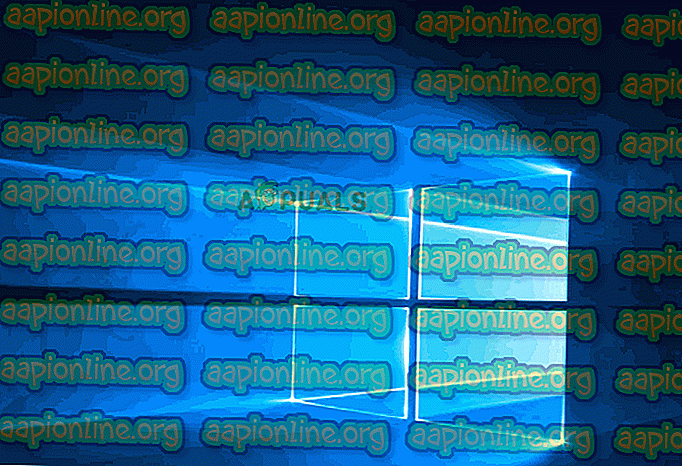
Sekiranya masalah masih belum diselesaikan, beralih ke kaedah seterusnya di bawah.
Kaedah 6: Melaksanakan pemasangan pembaikan
Sekiranya anda datang sejauh ini tanpa hasil, strategi pembaikan yang terakhir adalah untuk melakukan pemasangan pembaikan. Prosedur ini jauh lebih tinggi daripada pemasangan yang bersih kerana ia akan membolehkan anda menyegarkan semula semua komponen Windows yang mungkin menyebabkan masalah ini sambil membolehkan anda menyimpan semua fail peribadi (foto, video, imej) dan aplikasi atau permainan.
Sekiranya anda memutuskan untuk memasang pemasangan, anda boleh mengikuti panduan ini (di sini).